AirMagic Review: Drone Photographys dedikerade redaktör
AirMagic
Sammanfattning
AirMagic erbjuder automatiska, AI-drivna justeringar för din drönarfotografering i ett lättanvänt, strömlinjeformat gränssnitt. Linskorrigeringsprofiler för ett brett utbud av drönare gör att trumförvrängning tillhör det förflutna, och automatiska justeringar för himmelsförstärkning och disborttagning kan dramatiskt förbättra dina flygbilder. Om du har bytt batterier hela dagen och fått ett stort antal bilder, kan AirMagic batchbearbeta dem alla på en gång utan ytterligare hjälp. Den här processen verkar dock vara lite buggig, eftersom krascharna jag upplevde när jag använde programvaran alla inträffade när jag redigerade flera bilder.
Du kanske har märkt att jag lägger in automatiska justeringar i både Gilla och Ogilla kategorierna, och det är inte ett stavfel. AirMagics automatiska korrigeringsverktyg är utmärkta för drönare som inte är bekanta med bildredigeringsprogram – förutsatt att de skapar den effekt du vill ha. Om du vill ha något annat har du tur, eftersom AirMagic inte ger någon kontroll över effekterna förutom hur starkt de appliceras på bilden. Även om detta kan tilltala vissa användare, gillar jag i allmänhet lite mer kontroll över mina redigeringar.
Vad jag gillar: Automatiska justeringar. Drönarlinskorrigeringsprofiler. Strömlinjeformat gränssnitt. Satsvis bearbetning. RAW-stöd.
Vad jag inte gillar: Automatiska justeringar. Begränsat användningsområde för kostnad. Batchprocess kraschar på Windows.
==> 20 % rabatt på kampanjkod: PROGRAMVARA
Snabb uppdatering: AirMagic har gått samman med lysa upp, och det kan ha vissa ändringar på dess funktioner och pris. Vi kan uppdatera artikeln i framtiden.
INNEHÅLLSFÖRTECKNING
Varför lita på mig för denna recension
Hej, jag heter Thomas Boldt och jag har varit en aktiv digitalfotograf i mer än ett decennium. Under den tiden har jag arbetat med nästan alla fotoredigeringsprogram (fönster or vallmo) tillgängliga, och jag har lärt mig vad som skiljer de bra redaktörerna från de dåliga. Istället för att slösa bort din tid på att testa dem alla själv, följ med i mina recensioner och få tillbaka fokus på din fotografering!
Skylum gav mig en recensionslicens för att utvärdera programmet, men det har inte påverkat min bedömning av programvaran. Till exempel tvekar jag inte att berätta att min första erfarenhet av AirMagic inte var en fantastisk sådan. Första gången jag försökte använda den, misslyckades aktiveringsservrarna utan något felmeddelande eller förklaring, och det tog flera dagar innan problemet åtgärdades av Skylums supportteam.
Detaljerad recension av AirMagic
Trots de initiala problemen jag hade med aktiveringsservrarna gick allt ganska smidigt när det väl var löst på Skylums sida. Installationsprocessen är mycket snabb, och om du har Photoshop eller Lightroom installerat kan du snabbt installera AirMagic som ett plugin för dem.
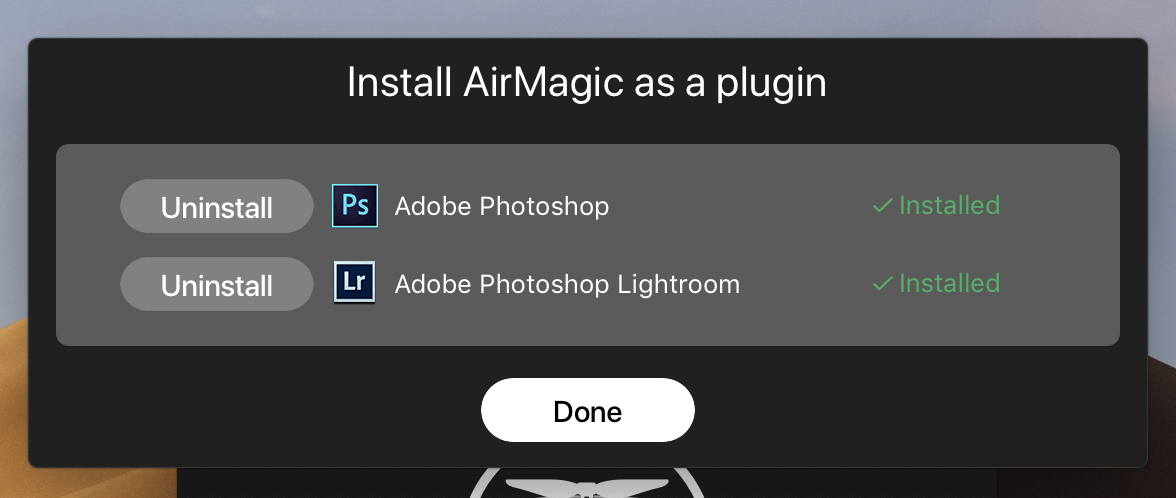
När du väl har ställt in allt är själva programmet ganska enkelt att använda med ett väldigt minimalt gränssnitt. MacOS- och Windows-versionerna är praktiskt taget identiska och båda förlitar sig på operativsystemets filläsare för att ladda bilder för redigering. Det skulle vara trevligt att ha en inbyggd bildwebbläsare, men detta är ett mindre problem och kan störa programmets enkelhet.

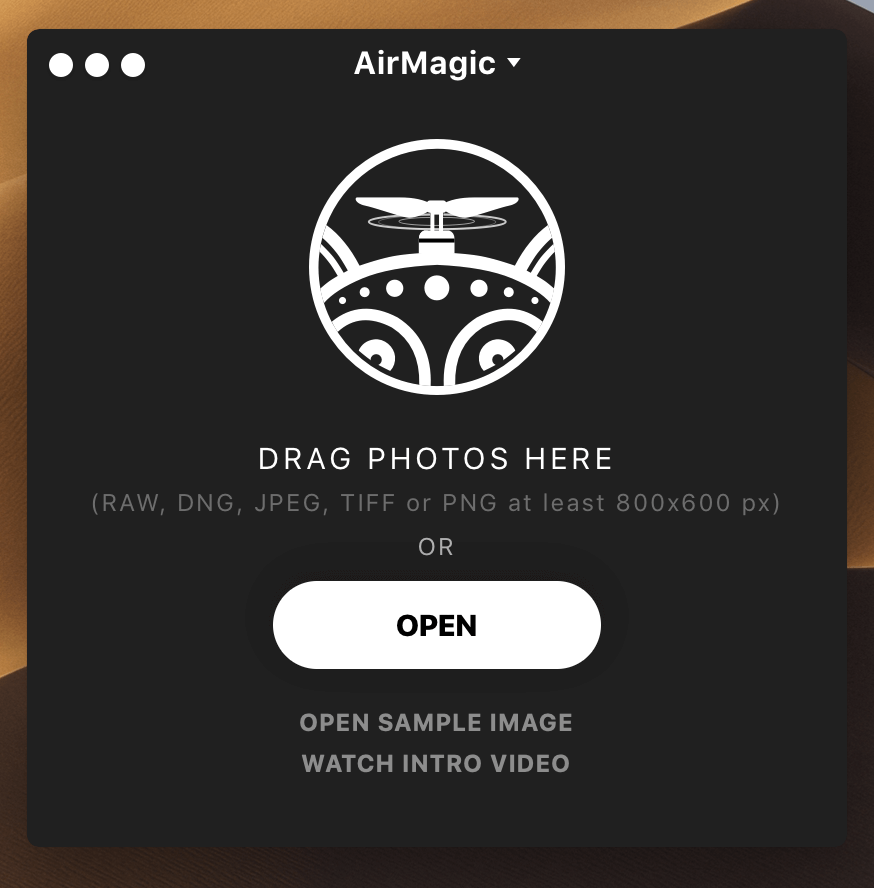
Windows-versionen är lite mer kompakt på grund av skillnaderna mellan hur Mac och PC hanterar programfönster. Som ett resultat har PC-versionen alla de typiska menyalternativen packade i en enda rullgardinsmeny – även om man också skulle kunna hävda att detta gör den ännu enklare att använda, om än lite mindre elegant.
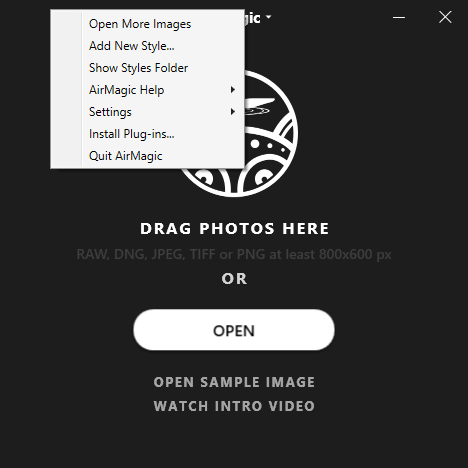
Automatiska korrigeringar
Jag testade först justeringarna med alternativet ‘Öppna provbild’, som använder ett foto som tydligen är taget med en DJI Mavic Pro drönare. När du väl har valt en bild bjuds du på en snygg liten animation och en serie snabba meningar som förklarar ungefär vad de gör, och avslutas med ‘Sluta grepp för att göra det fantastiskt’ innan du ser resultatet av justeringarna. (Varje gång ett program gör det hoppas jag kunna upptäcka ‘retikulerande splines’, men jag antar att inte alla utvecklare brukade spela SimCity förr i tiden.)
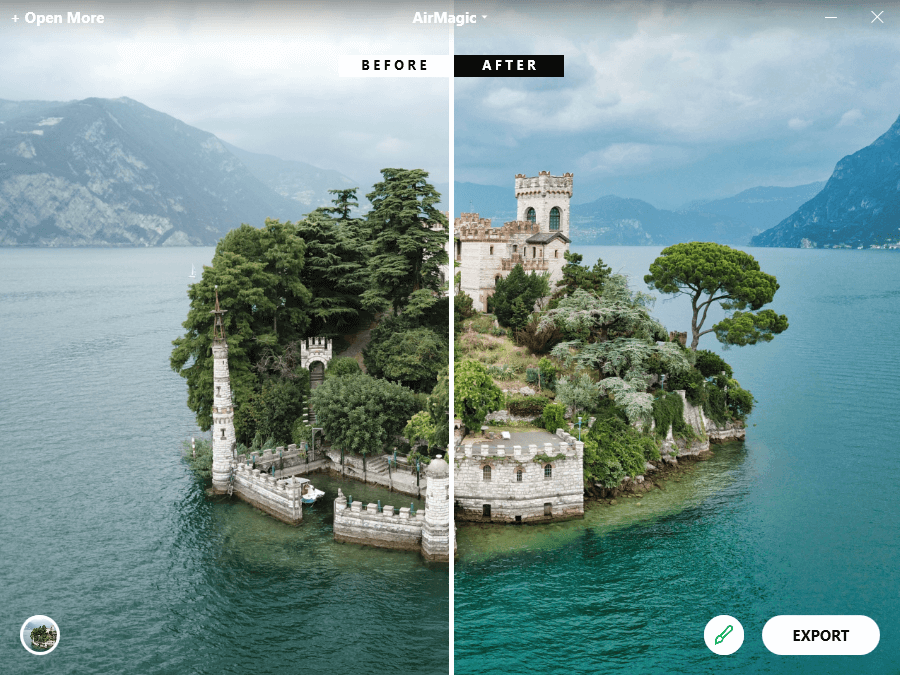
Som du kan se är gränssnittet väldigt enkelt, med tillgång till förinställda stilar längst ner till vänster och kontroll över styrkan på justeringarna i penselikonen bredvid ‘Exportera’. Den ‘Före | After’ line är ett praktiskt skjutbart reglage som gör att du snabbt kan jämföra olika delar av bilden.
Som du kommer att se senare i mina tester hade mina egna bilder ett extra alternativ för ‘Automatisk linskorrigering’. Den automatiska linskorrigeringsprocessen för Skylums exempelbild verkar ske innan någon av de andra justeringarna läggs till, så du kan inte se deras effekt med skjutreglaget Före och Efter. Det kan bero på att mina inte är skjutna med drönare, men jag är inte helt säker. Resten av justeringarna är ganska imponerande överlag, även om den här bilden naturligtvis handplockades av Skylum för att visa upp AirMagics kapacitet.
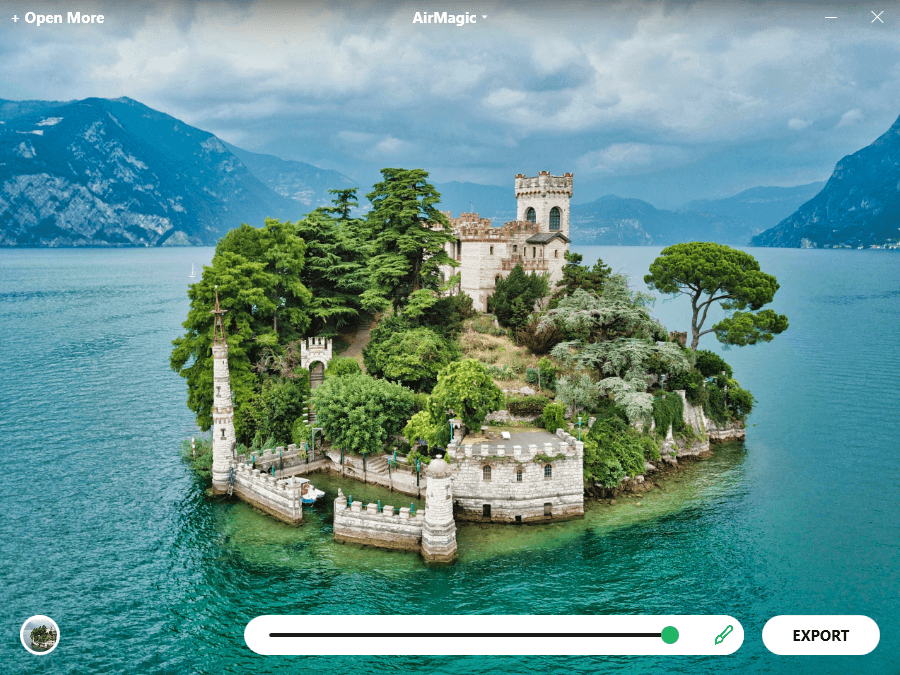
Om du vrider inställningsreglaget hela vägen till max kan du börja se lite haloing runt ön, framför allt mellan det stora trädkronan till vänster och bergen/vattnet i bakgrunden. Detta är fortfarande ganska bra för en helt automatisk maskeringsprocess, och jag är ganska imponerad över hur väl AirMagic har hanterat detta. Diskorrektionen har gjort saker lite för blåmättade för min smak, men jag får en känsla av att du nästan aldrig kommer att vilja vrida justeringsreglaget till max vid användning i verkligheten.
Även om jag inte tog mina flygfoton med en drönare, satte jag några av mina DSLR-bilder på hög höjd genom AirMagic för att se hur väl den hanterade dem. Jag är inte säker på om Skylum bara försummar sin Windows-utveckling eller om jag bara har otur, men jag lyckades krascha programmet allra första gången jag öppnade en av mina egna bilder på min PC. Konstigt nog lyckades den dock slutföra alla justeringar och visa dem innan den kraschade. MacOS-versionen av programvaran hanterade samma operationer på samma foton utan några problem.
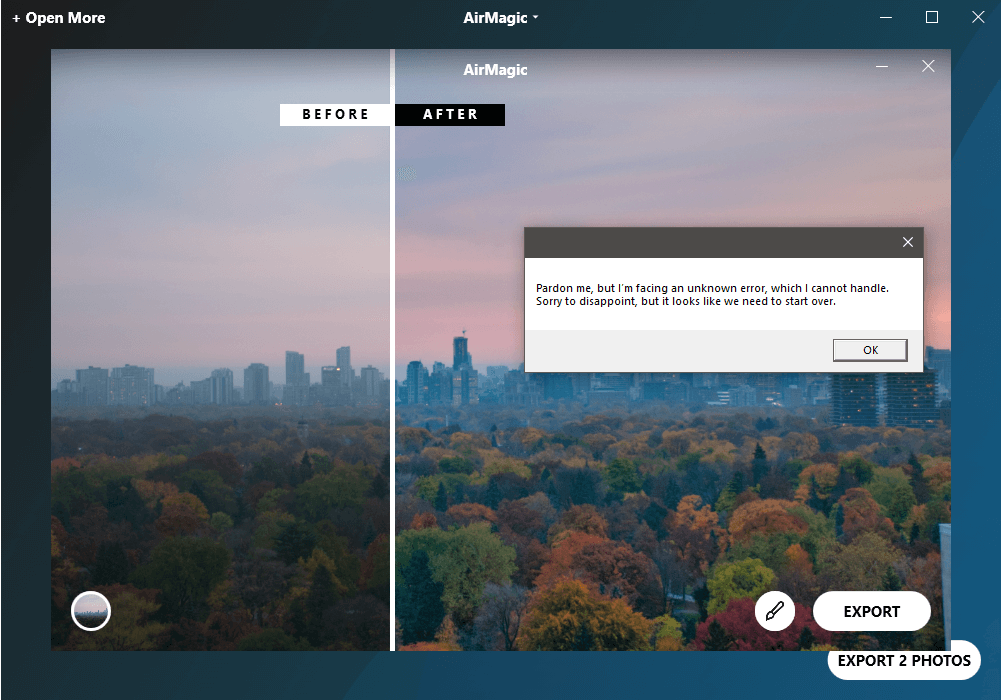
Jag är inte säker på om detta beror på att jag drog och släppte min nya fil till den redan existerande redigeringen och den trodde att jag ville batcha dem, men när jag öppnade mitt foto igen efter att ha startat om programmet var det inga problem.
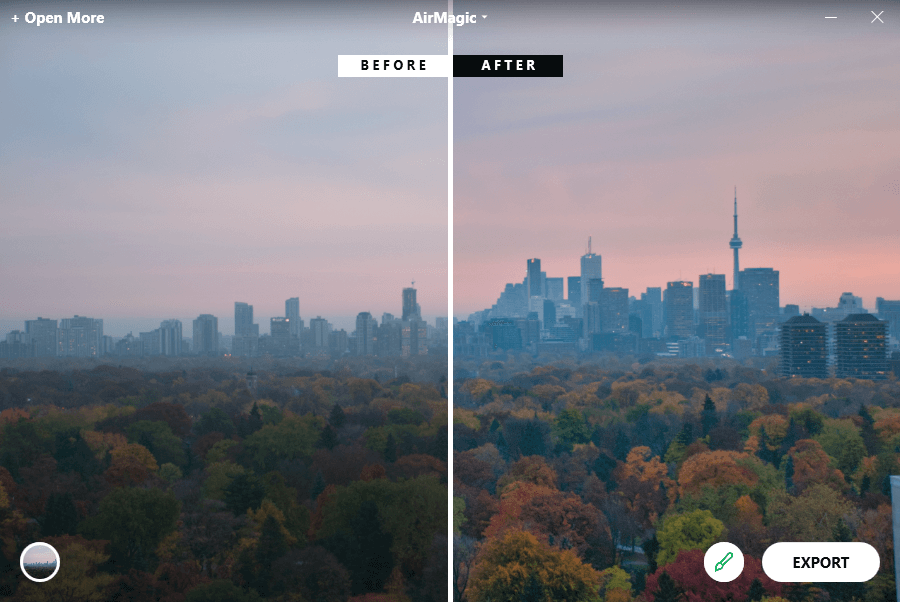
Diset borttagning har återigen gjort diset blått, men det gjorde ett bra jobb med att ljusa upp höstträden i förgrunden och öka mättnaden över hela linjen.
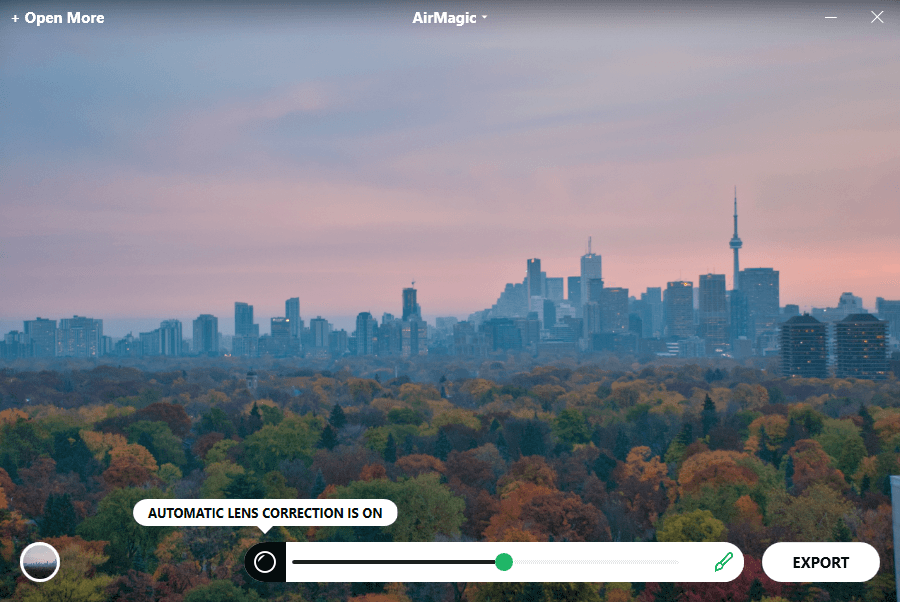
Efter att ha vridit upp justeringsstyrkan till maximalt verkar det inte finnas någon av haloerna jag märkte i den första provbilden. Det finns också alternativet ‘Automatisk linskorrigering’ för den här bilden, även om det från mina jämförelser mellan de två versionerna inte verkar vara någon skillnad, eftersom det lilla hörnet av byggnaden längst ner till höger är synligt och oförändrat i båda versionerna . Jag är inte säker på om detta beror på att AirMagic bara har korrigeringsprofiler för drönarlinser, eller om det helt enkelt inte fanns tillräckligt med trumförvrängning för att märkas.
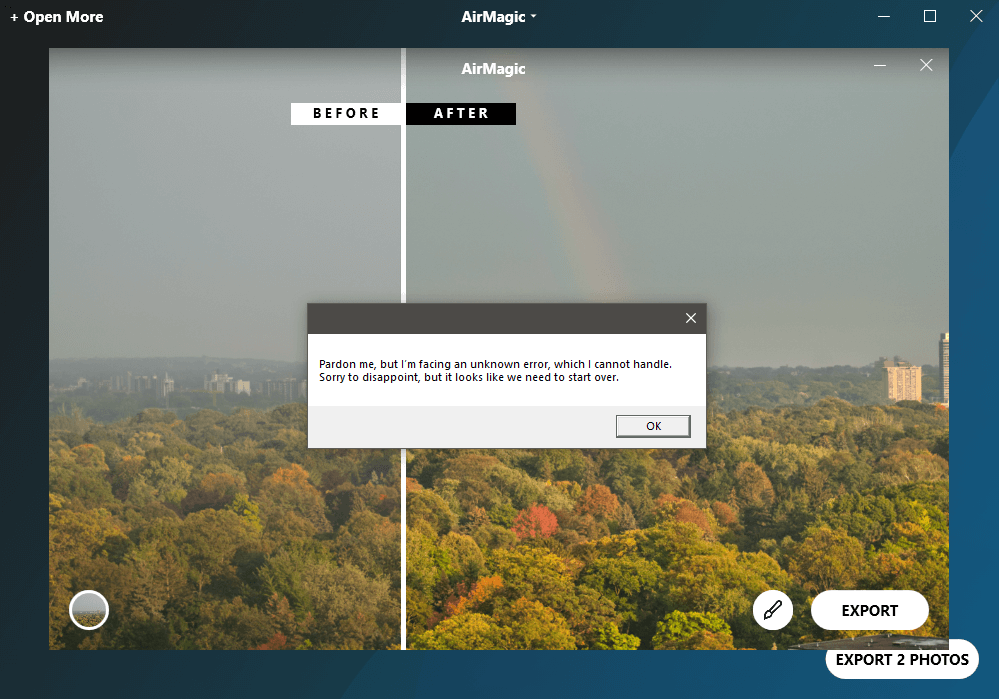
Samma krasch inträffade igen när jag försökte redigera det andra fotot i en batch, så jag tänkte att det kan ha något att göra med att lägga till bilder en efter en. Men när jag la till 3 bilder samtidigt fick jag samma krasch igen när jag försökte redigera dem.
Så småningom insåg jag att detta kan vara ett Windows-specifikt problem, och jag provade samma process på min Mac utan några kraschar alls. Skylum var tidigare känt som Macphun, så jag undrar om deras Mac-utvecklingsteam helt enkelt är mer erfarna. Jag har märkt det här problemet med deras andra mjukvara som jag också har granskat, och det finns verkligen ingen ursäkt för att detta händer så konsekvent.
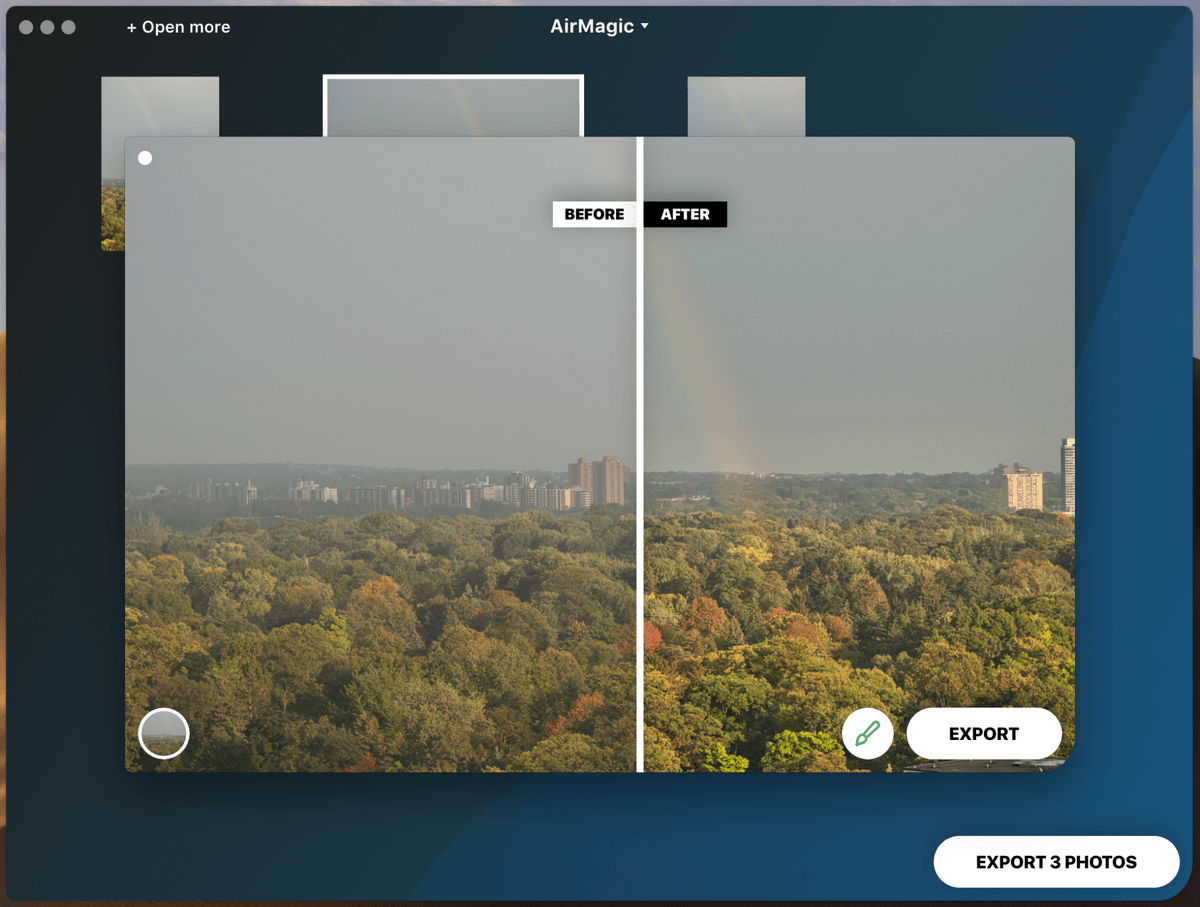
Om du hoppas kunna använda batchbearbetningsfunktionen i AirMagic på Windows, kanske du vill vänta tills Skylum har åtgärdat detta fel. Om du nöjer dig med att arbeta med bilder en efter en verkar det inte finnas några stabilitetsproblem – och Mac-versionen verkar vara perfekt stabil för båda typerna av drift.
Stilar
Även om det inte finns någon kontroll över justeringarna förutom styrkan, kommer AirMagic med några förinställda stilar som du kan tillämpa på din bild. Dessa fungerar på samma sätt som Instagram-filter gör, och du kan ladda ner och använda ytterligare förinställningar för att utöka uppsättningen av 5 som är inbyggd. Det enda sättet att se vad de gör är att testa dem, eftersom namnen inte är alltför användbara – är Zephyr bättre än Chinook? De är båda typer av vind, men sedan är Cinematic och Emotional inte så tydliga som de verkar först heller.
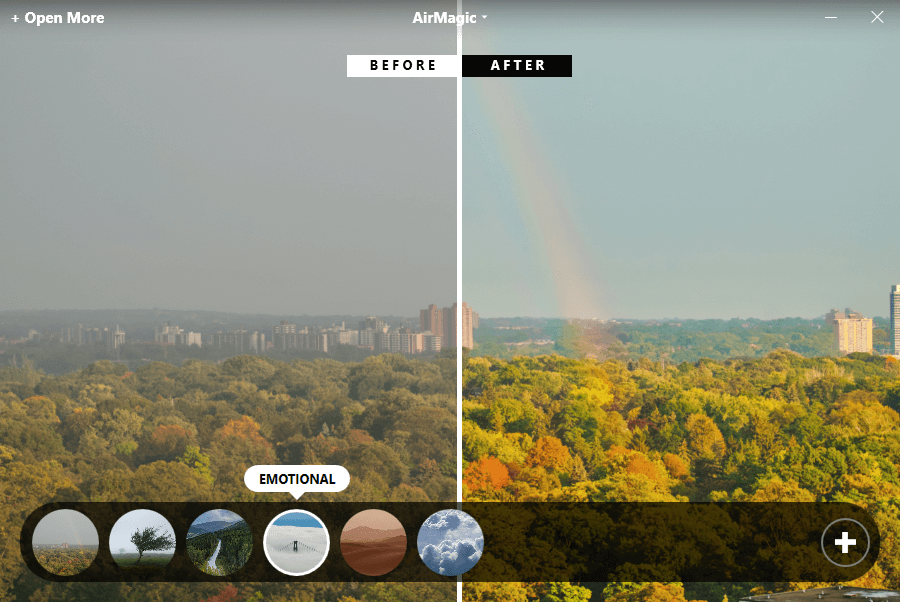
Tyvärr går det inte att stapla stilar, så om du vill ha mättnadsboosten från ‘Emotional’-stilen med ‘Sandstorm’-värmeboosten, har du ingen tur om du inte laddar ner en ny förinställning som kombinerar dem. För tillfället finns inga ytterligare förinställningar tillgängliga, men jag antar att Skylum tar betalt för förinställda paket på samma sätt som de gör för deras andra mjukvara.
Plugin-integration
AirMagic kan installeras som ett plugin för både Adobe Lightroom Classic och Adobe Photoshop, och fungerar ungefär på samma sätt som den fristående versionen gör. AirMagic nås via menyn Filter i Photoshop eller genom att använda exportfunktionen i Lightroom.
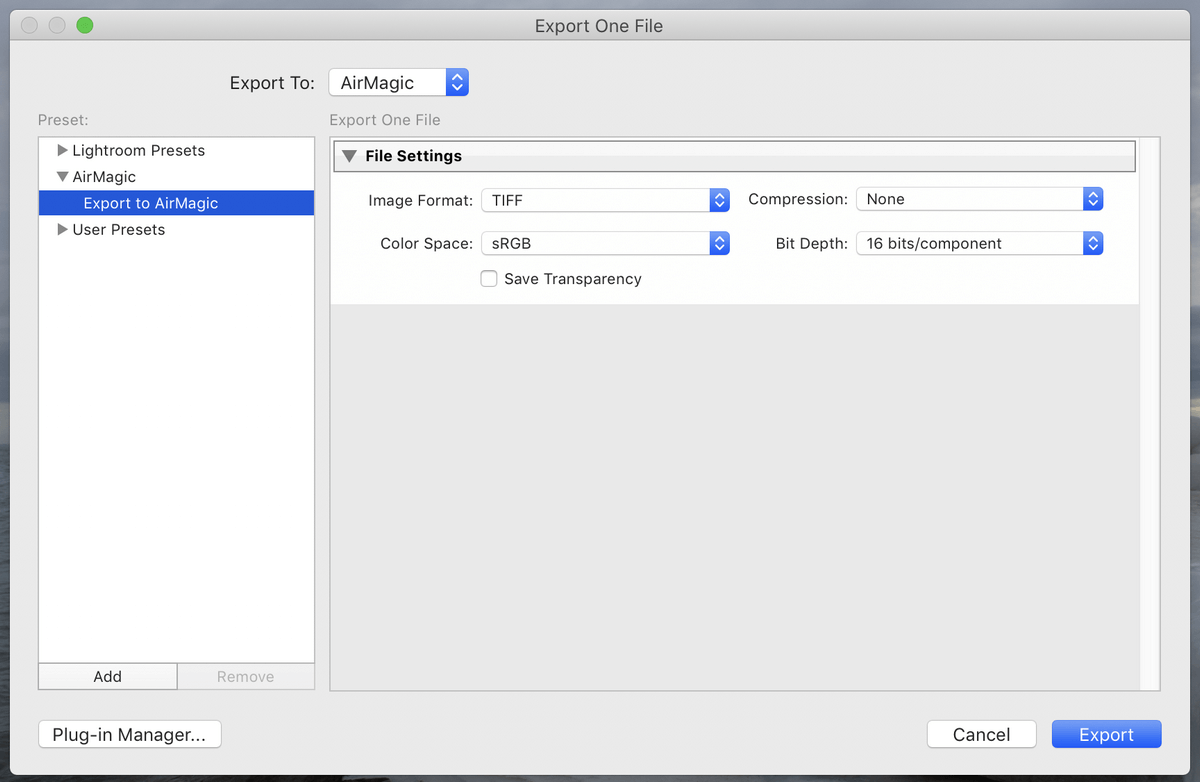
Jag är dock inte helt säker på att det har många fördelar att använda AirMagic i plugin-läge. Både Lightroom och Photoshop kan utan tvekan överträffa de automatiska justeringarna som tillhandahålls av AirMagics maskininlärningsalgoritmer, och de har båda kraftfullare batchbearbetningsverktyg. Den enda verkliga fördelen jag kan se är den automatiska AI-drivna maskeringen, men om du redan är van vid att arbeta med program på professionell nivå som Lightroom och Photoshop, är du förmodligen också van vid mer allvarliga grader av kontroll över din redigeringsprocess.
Naturligtvis har det funnits tillfällen då jag har varit uppe för sent med att redigera och önskat att jag bara kunde klicka på en knapp för att få Photoshop att omedelbart förstå min fantasi, och kanske är AirMagics AI det första steget på den vägen
AirMagic alternativ
lysa upp (Mac/Windows)
Om du gillar Skylums AI-drivna redigeringsverktyg men vill ha lite mer kontroll över redigeringsprocessen kan Luminar vara det du behöver. Men precis som AirMagic är Mac-versionen av programvaran mer stabil och pålitlig än Windows-versionen.
Affinity Photo (Mac/Windows)
Affinity Photo tillhandahåller kraftfulla redigeringsverktyg till ett mer överkomligt pris, men det innehåller inga praktiska automatiska redigeringsfunktioner. Om du letar efter en solid redigerare men inte vill krångla till Photoshop kan Affinity Photo vara det du behöver.
Adobe Light CC (Mac/Windows)
Om du inte har problem med Adobes prenumerationsmodell, ger Lightroom en fantastisk blandning av automatiska redigeringsfunktioner och exakt kontroll. Den har automatisk linskorrigering för vissa drönare, men räckvidden är ganska begränsad när detta skrivs så se till att kontrollera om din drönare finns med på listan om det är viktigt för dig.
Skälen bakom betygen
Effektivitet: 4.5/5
AirMagics AI-drivna redigering gör ett bra jobb med att hantera kontrast och färg, och jag är imponerad av hur väl den automatiska maskeringsprocessen fungerar. Batchbearbetning gör redigering av flera foton snabb och effektiv, förutsatt att du arbetar på en Mac – Windows-versionen har fortfarande några buggar.
Pris: 4 / 5
Detta är den enda delen av AirMagic som ger mig lite paus. För $39 är det ganska dyrt med tanke på att det i princip bara har en redigeringsfunktion och några förinställningar, men det säljs regelbundet till ett mer tilltalande pris. Om du använder den exklusiva 20% rabattkoden ‘SOFTWAREHOW’ när du checkar ut kan du få den för $31.
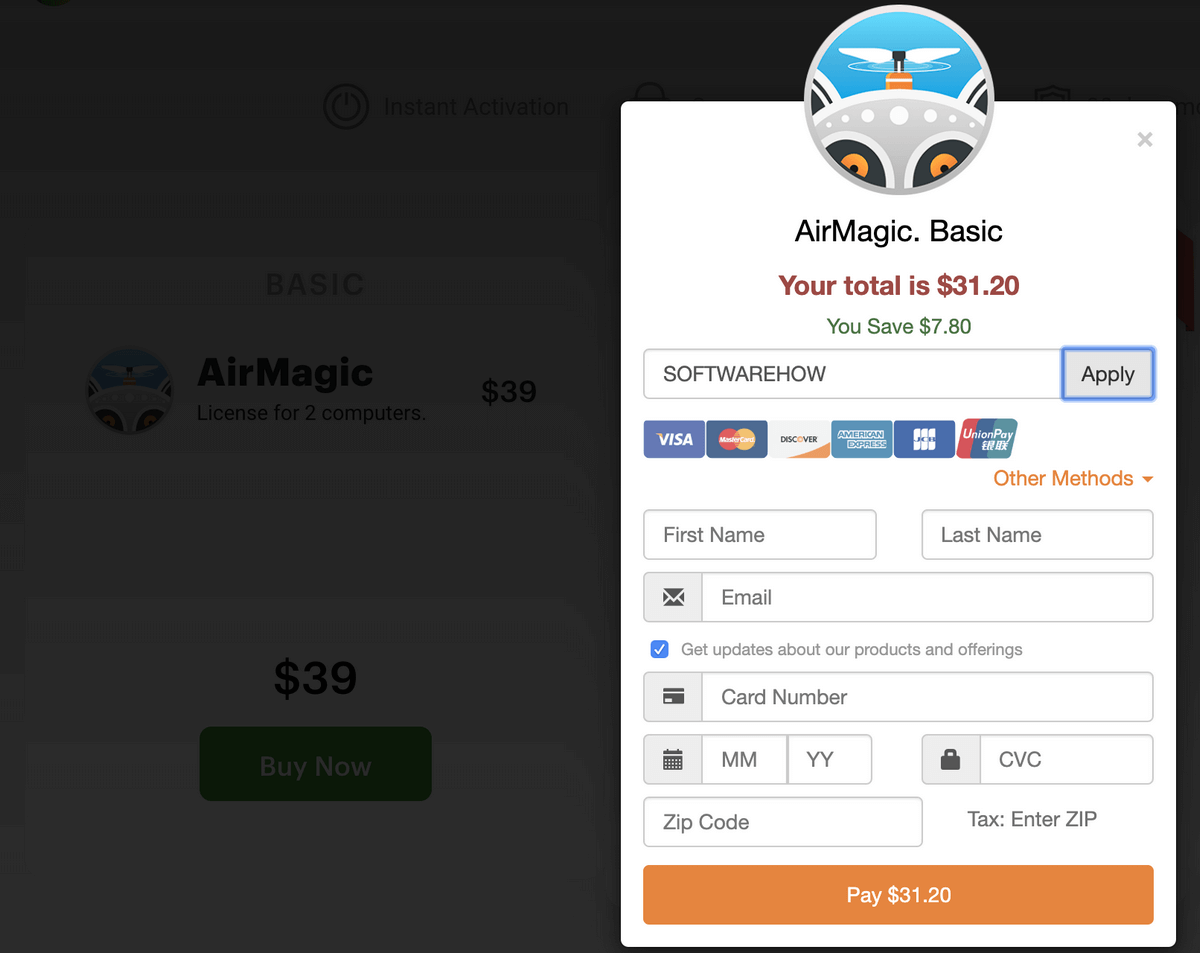
Användarvänlighet: 5 / 5
Det skulle vara svårt att designa ett program som är enklare att använda än AirMagic. Tydliga instruktioner, ett enda skjutreglage och några förinställningar ger ett mycket användarvänligt program. Avvägningen för detta, som jag nämnde tidigare, är att det är ganska begränsat vad gäller vad du kan åstadkomma.
Support: 4/5
Skylum har alltid utmärkt onlinesupport och tutorials för sina produkter, och AirMagic är inget undantag (trots att det egentligen inte behövs en tutorial). Den enda anledningen till att den inte förtjänar 5/5 är för den initiala radiotystnaden från Skylum om aktiveringsproblemen som plågade lanseringen av programvaran, även om de så småningom gjorde några foruminlägg om att deras team arbetade på en fix.
Slutordet
Om du vill bearbeta dina drönarbilder snabbt, konsekvent och med minimal ansträngning är AirMagic ett utmärkt val. Mac-användare kan batchbearbeta massor av bilder utan problem, men Windows-användare som vill göra detsamma kommer att vilja vänta tills Skylum släpper en patch för att fixa krascharna jag beskrev. Om du vill ha noggrann och specifik kontroll över dina foton är det bättre för dig med en kraftfullare fotoredigerare.
Så, tycker du att den här AirMagic-recensionen är användbar? Lämna en kommentar och låt oss veta.
Senaste artiklarna